2019-08-29 17:00
现如今,PDF文件格式已经凭借其自身阅读性好、安全性高等优势逐渐被许多工作者和学生党所接受。他们开始制作PDF文件或者将其他格式文件转换成PDF文件来使用。但是很多时候会出现PDF文件过大无法阅读的情况。这样的情况下就需要我们将大PDF文件分割成小PDF文件。如何分割PDF文件呢?有没有什么方法能快速完成PDF文分割?下面给大家介绍几个PDF文件分割的方法,我们一起来看一下!

方法一:借助PDF编辑软件
PDF编辑软件不仅具有编辑修改PDF文件的功能,也同样具备分割PDF文件的功能。第一步我们打开PDF编辑软件,然后在PDF编辑软件中打开需要分割的PDF文件。接着点击选择左边工具栏中的“组织页面”。
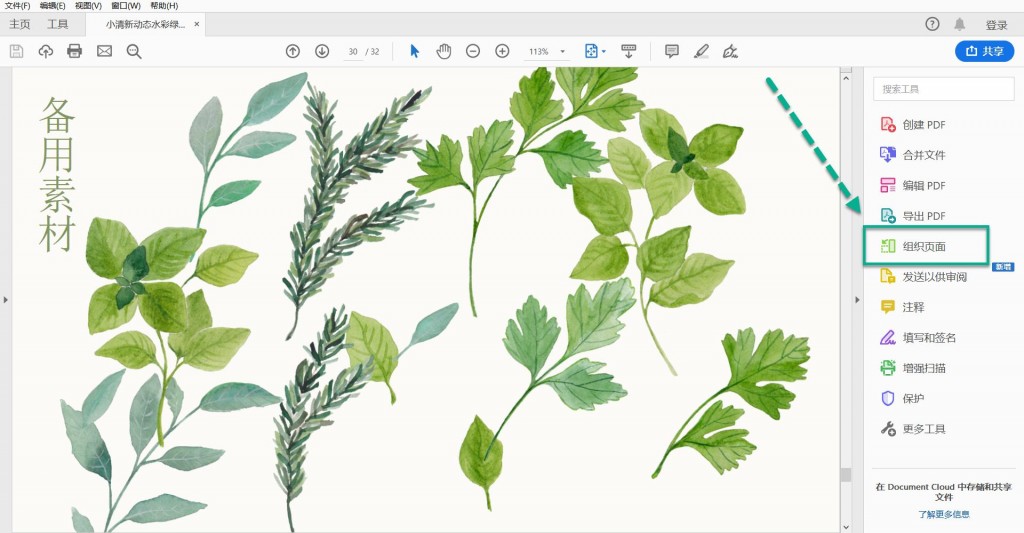
我们在“组织页面”的界面中,选中我们需要分割的PDF文件页面。然后点击上方的“拆分”。在“拆分”中,我们设置一下拆分选项中PDF页数需要拆分的页面数目。如果需要分割多个PDF文件,可以点击“拆分多个文件”进行文件添加。最后我们再设置一下文件的输出选项并点击“拆分”即可完成PDF文件分割。这个方法操作不难,但是分割PDF文件的效果不好。
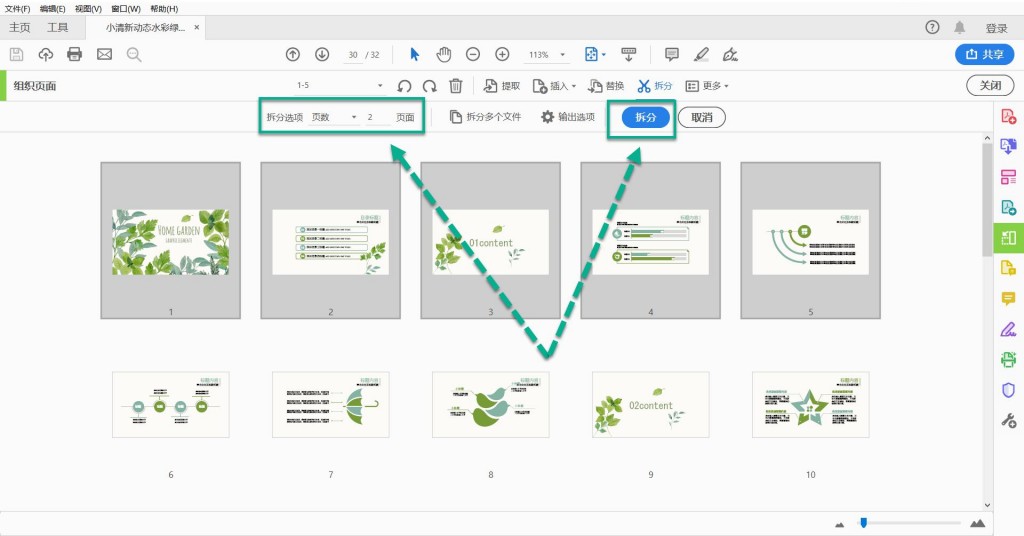
方法二:使用PDF转换器
我们也可以使用日常转换PDF文件的PDF转换器来分割PDF文件。怎么在PDF转换器中分割PDF文件呢?首先我们打开嗨格式PDF转换器,点击选中嗨格式PDF转换器主界面中的“PDF拆分”功能

接着在“PDF拆分”的界面中,我们点击中间的文件列表区域导入要分割的PDF文件。点击后会弹出的“打开文件”窗口,我们在这个窗口中选择所有PDF文件点击“打开”进行导入。一次性选择所有PDF文件是为了接下来可以批量拆分PDF文件,这样能够大幅提高我们的工作效率。
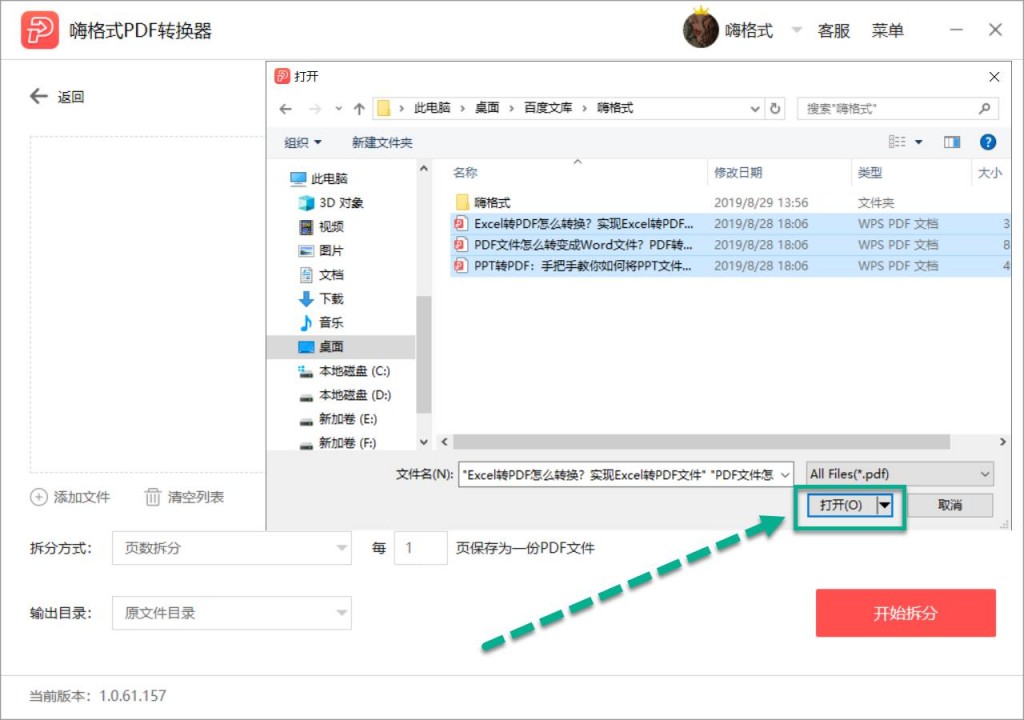
PDF文件添加成功后,我们需要选择设置PDF文件拆分方式和输出目录。在设置这两者之前我们也可以选择一下PDF文件中需要拆分的文件页码。PDF文件的拆分方式分为页数拆分和定点拆分。定点拆分可以自己选择将大PDF文件拆分成页数不同的小PDF文件。
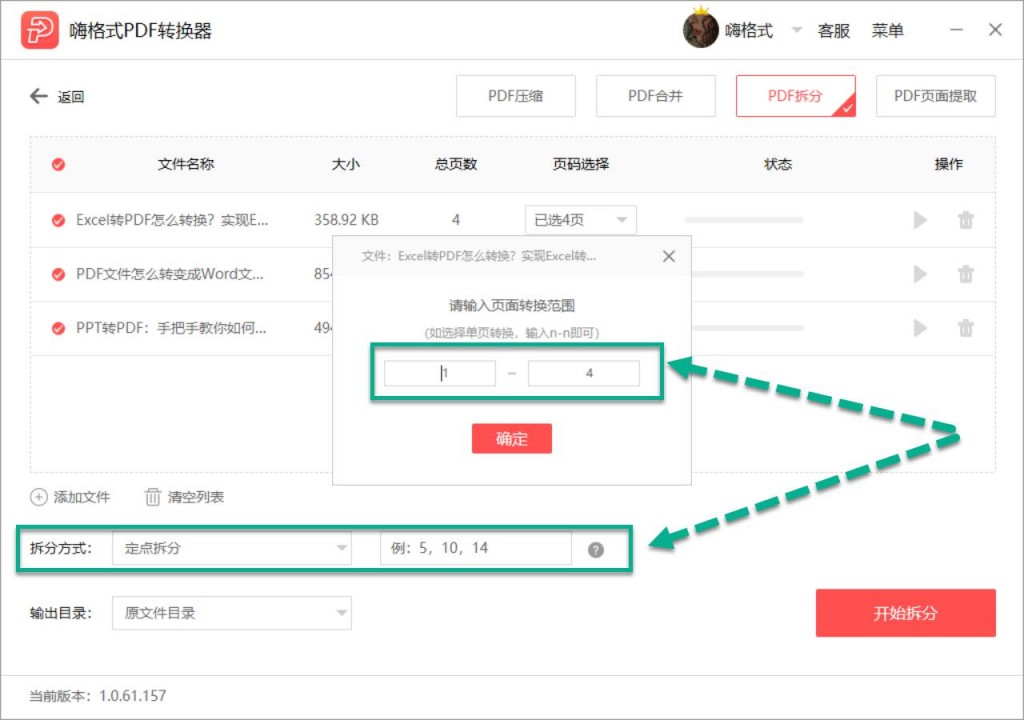
全部都设置好后,我们点击“开始拆分”。在添加的每份PDF文件后面都有一个“状态”。点击“开始转换”后,这个状态栏中的进度条会开始运行,我们可以通过它来查看我们PDF文件分割的情况。
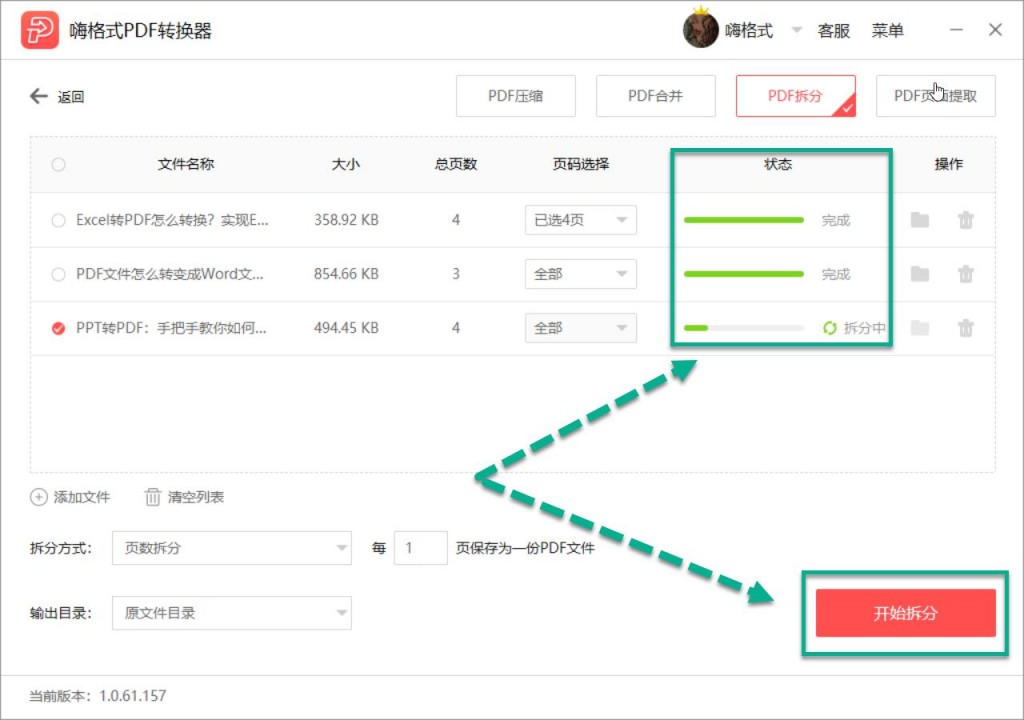
进度条为绿色显示完成后,嗨格式PDF转换器界面会出现“转换完成”的提示窗口。点击这个窗口中的“打开文件”就可以看到拆分成功的PDF文件。嗨格式PDF转换器可以非常快速高效的完成PDF文件分割。
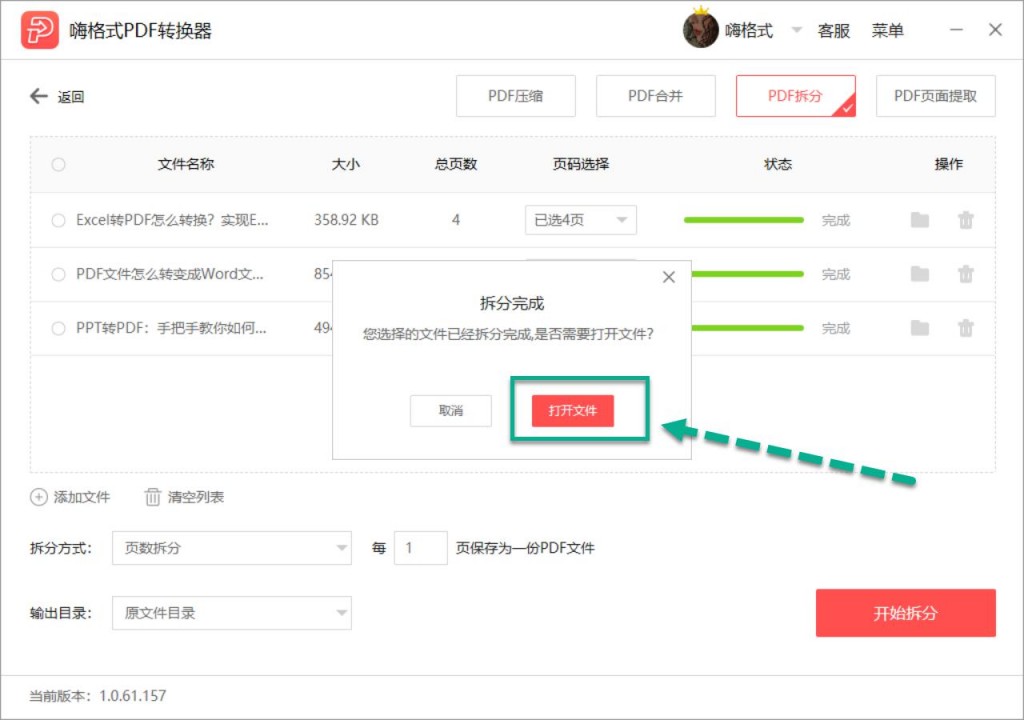
方法三:借助PDF在线分割平台
PDF在线分割平台帮助我们分割较大的PDF文件。我们在进入PDF在线分割平台后,选择其中的“PDF分割”工具并进入“PDF分割”界面。在“PDF分割“的界面中,我们点击中间的”选择文件“。在出现的”打开“窗口中挑选自己需要分割的PDF文件进行上传,
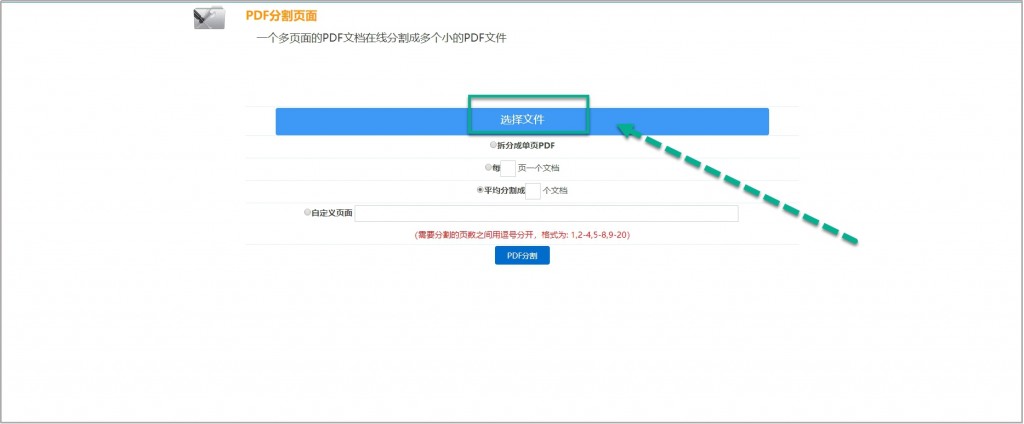
PDF文件上传完成后,我们可以设置一下文件的分割方式,可以选择平台中的分割页面方式也可以自定义页面。最后点击“PDF分割”就可以了。这个方法一样很简单,但是也是分割PDF文件的效果不好,很多PDF文件无法分割成功。
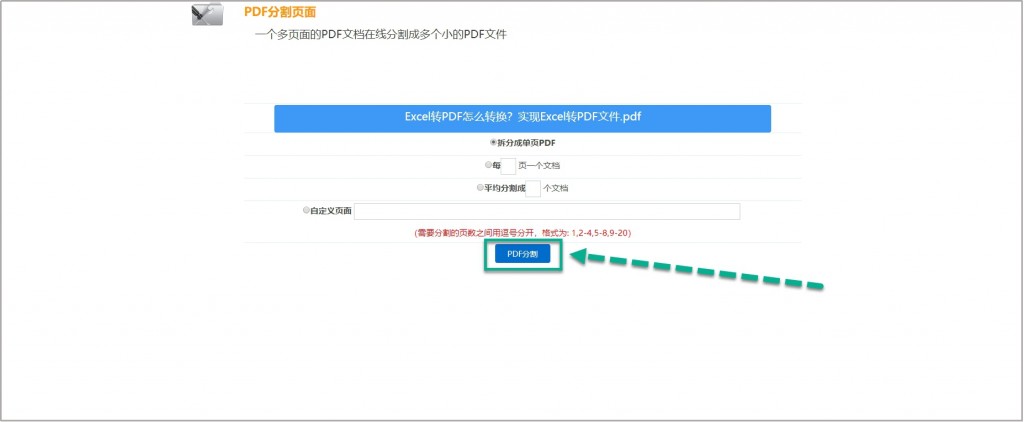
以上就是PDF文件分割的方法。通过这些方法,大家都能快速完成PDF文件分割。其中的PDF转换器这个方法应该是分割效果最好的,有分割PDF文件需求的朋友可以去试一下。如果在使用这些方法时遇到问题,欢迎留言告诉小编!
常见问题:
更多精彩内容,尽在【嗨格式PDF转换器教程中心】